经验直达:
- excel图表如何旋转90度
- excel中如何让图表的内容旋转90度
- EXCEL中怎么把表格旋转90度阿
一、excel图表如何旋转90度
解决方法:(讲一个不失真,打印效果清晰底跟EXCEL一样的方法)
1、单纯的EXCEL表格 , 不是图片,是不能转换成90度的 , 但可以用软件来实现,请往下看吧:
2、下载一个名叫:Adobe Acrobat 7.0 Professional的软件,这个软件主要是生成、查看、编辑PDF图像的软件(为什么选择它呢,不失真,很方便,安装它之后可以把excel文档直接输出为PDF图像格式)
3、第二个软件就是Adobe photoshop7.0,这是干嘛用的呢 , 主要是把PDF放进去 , 旋转90度,然后保存为JPG格式
4、以上都完成后,打开excel,然后插入图片,把旋转好90的JPG图片插入进去 , 就OK了
PS:另一种相当简单的方法是:
不下载任何软件也可以实现
打开EXCEL文件,按下“PRINT SCREEN SYSRQ”截屏键;然后,在附件中——打开画图工具——ctrl v粘贴上去,用选区工具选择好范围 , 另存为JPG图像,然后以上都完成后,打开excel , 然后插入图片,把旋转好90的JPG图片插入进去,就OK了
二、excel中如何让图表的内容旋转90度
- 一、首先我会用下面这个表格来给大家做示范,用一个小表格旋转90度的意思就是说让行和列兑换一下位置 。
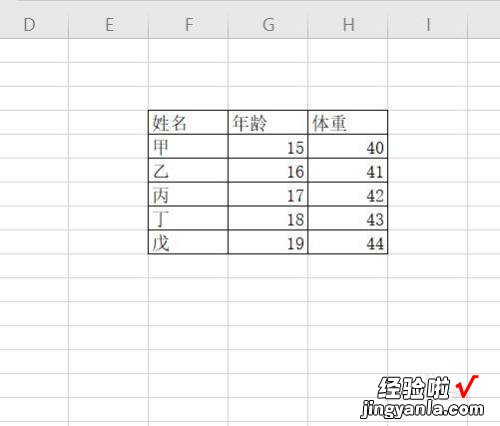
请点击输入图片描述
- 2
二、我们选中这个表格,然后选择复制 。
【excel中如何让图表的内容旋转90度 excel图表如何旋转90度】
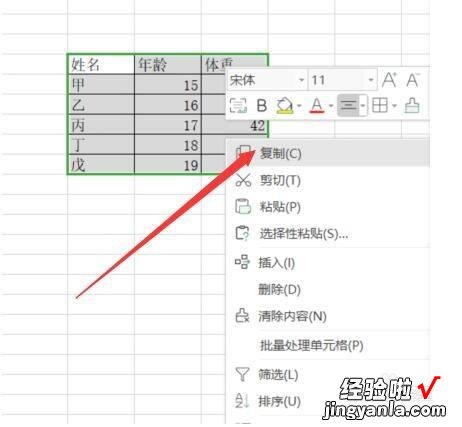
请点击输入图片描述
- 3
三、复制完之后,我们在一个地方粘贴 。
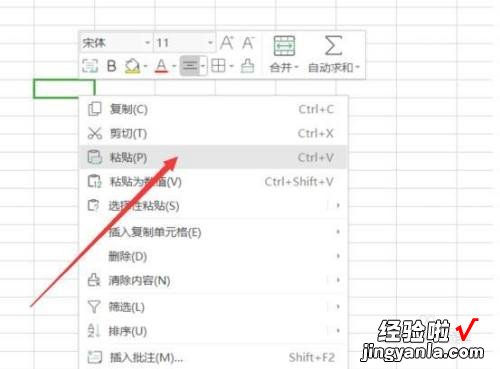
请点击输入图片描述
- 4
四、粘贴完之后会出现下面这个小工具,我们点击一下 。
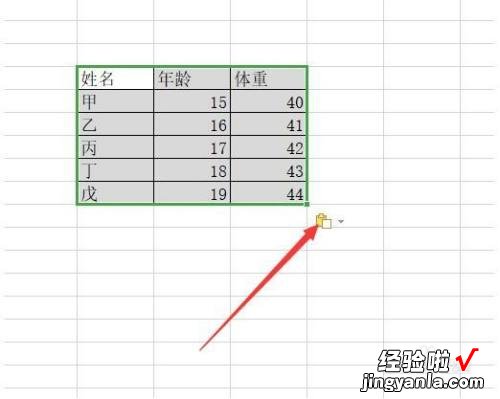
请点击输入图片描述
- 5
五、这时候会出现一个下拉列表 , 我们点击转至这个功能,就是让它整体调换90度 。
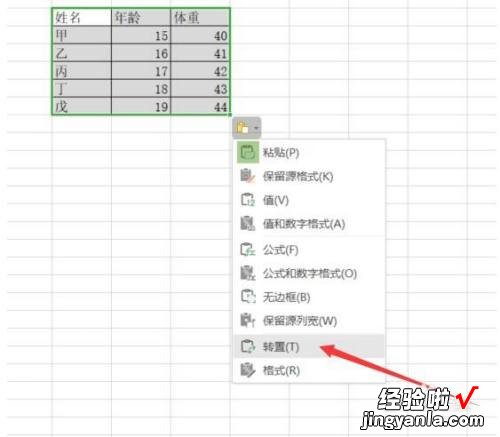
请点击输入图片描述
- 6
六、转正完成之后,我们就会发现行变成了列 。
三、EXCEL中怎么把表格旋转90度阿
如果想把表格转90度,文字也跟着转,那就得使用Excel的照相机了 。具体步骤是:
1、通过工具-自定义-命令,左边找工具,右边找到照相机 , 用鼠标左键把它拖动工具栏的任意位置上 。然后关闭自定义窗口 。
2、选中要旋转的表格(如A1:G32),并按下刚才放在工具栏上的“照相机”按钮(像照相机的图标) 。
3、另选一工作表,用鼠标点一下 , 这时excel就把原表以图片的形式保存到了这里 。
4、点图片工具栏最左边“绘图”位置的箭头-旋转或翻转-左转90度,图片就把左转90度,文字也转过来了 。这时,如果原表中(A1:G32)的数据发生了改变,旋转后的表中也会自动变化了 。
附件中sheet1是原表 , sheet2是旋转后的表 。并保留着选择时的状态 。请参照
